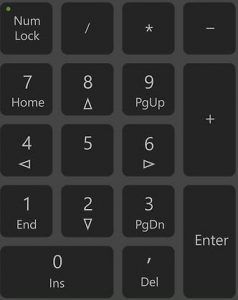
Ja uztraucaties, ka tastatūras numuri nedarbojas, neuztraucieties, varat to labot. Un labojums var būt diezgan ātrs un vienkāršs.
Izmēģiniet šos labojumus
Šeit ir 5 labojumi, kas ir palīdzējuši citiem lietotājiem atjaunot tastatūras numuru darbību. Jums nav jāizmēģina tie visi; vienkārši virzieties uz leju sarakstā, līdz atrodat sev piemērotāko.
- Tastatūrā nospiediet Windows logotips
 atslēga un R tajā pašā laikā, lai izsauktu lodziņu Palaist.
atslēga un R tajā pašā laikā, lai izsauktu lodziņu Palaist. - Tips kontrole un nospiediet Ievadiet .

- Klikšķis Vienkārša piekļuve .

- Zem Vienkāršas piekļuves centrs , klikšķis Mainiet tastatūras darbības veidu .

- Pārliecinies Ieslēdziet peles taustiņus ir nav atzīmēts .

- Atveriet programmu Word vai Notepad, lai pārbaudītu, vai tastatūras ciparu taustiņi tagad var darboties.
- Palaidiet Driver Easy un noklikšķiniet uz Skenēt tagad . Driver Easy pēc tam skenēs jūsu datoru un noteiks visus draiverus, kas radīs problēmas.

- Noklikšķiniet uz Atjaunināt pogu blakus tastatūrai, lai automātiski lejupielādētu pareizo draivera versiju, pēc tam varat to manuāli instalēt (to var izdarīt, izmantojot BEZMAKSAS versija).
Vai noklikšķiniet Atjaunot visu lai automātiski lejupielādētu un instalētu pareizo versiju visi draiveri, kas jūsu sistēmā trūkst vai ir novecojuši. (Tas prasa Pro versija kas tiek nodrošināts ar pilnu atbalstu un 30 dienu naudas atdošanas garantiju. Noklikšķinot uz Atjaunināt visu, jums tiks piedāvāts jaunināt.)

Piezīme: Ja jums nepieciešama palīdzība, lūdzu, sazinieties ar Driver Easy atbalsta komandu pa tālr support@drivereasy.com .
- tastatūra
1. labojums: izslēdziet peles taustiņus
2. labojums: iespējojiet taustiņu NumLock
Meklējiet tastatūrā taustiņu, kas saka NumLock un noteikti iespējojiet atslēgu.

Ja NumLock taustiņš ir atspējots, ciparu taustiņi tastatūras labajā pusē nedarbosies.
Ja taustiņš NumLock ir iespējots un ciparu taustiņi joprojām nedarbojas, varat mēģināt nospiest taustiņu NumLock apmēram 5 sekundes , kas dažiem lietotājiem palīdzēja.
3. labojums: atjauniniet tastatūras draiveri
Trūkstošs vai novecojis tastatūras draiveris var arī apturēt tastatūras numuru darbību.
Ir divi veidi, kā atjaunināt tastatūras draiveri: manuāli un automātiski .
Manuāla draivera atjaunināšana — Tastatūras draiveri var atjaunināt manuāli, dodoties uz ražotāja vietni un meklējot jaunāko pareizo draiveri. Noteikti izvēlieties draiveri, kas ir saderīgs ar jūsu precīzo tastatūras modeli un jūsu Windows versiju.
Automātiska draivera atjaunināšana — Ja jums nav laika, pacietības vai datorprasmju manuāli atjaunināt tastatūras draiveri, varat to izdarīt automātiski, izmantojot Vienkāršs vadītājs .
Driver Easy automātiski atpazīs jūsu sistēmu un atradīs tai pareizos draiverus. Jums nav precīzi jāzina, kāda sistēma darbojas jūsu datorā, jums nav jāuztraucas par nepareizu lejupielādējamo draiveri, un jums nav jāuztraucas par kļūdu instalēšanas laikā. Driver Easy tiek galā ar visu.
4. labojums: izmantojiet citu lietotāja profilu
Tastatūras numuri, kas nedarbojas, var būt lietotāja profila sabojāšanas simptoms. Lai to pārbaudītu, varat mēģināt pieteikties sistēmā Windows ar citu lietotāja kontu.
Ja jums ir tikai viens konts, varat noklikšķināt uz Sākt poga > Iestatījumi > Konti > Ģimene un citi lietotāji > Pievienojiet šim datoram kādu citu lai izveidotu vietējo kontu.
Kad esat pieteicies sistēmā Windows, izmantojot jauno kontu, atveriet programmu Word vai Notepad, lai pārbaudītu tastatūras numurus.
5. labojums: pārbaudiet aparatūras problēmas
Ja esat izmēģinājis visas iepriekš minētās darbības un tastatūras ciparu taustiņi joprojām nedarbojas, iespējams, tastatūra ir bojāta. Varat savienot tastatūru ar citu datoru, lai pārbaudītu aparatūras problēmas.
Ja jums ir kādi jautājumi vai ieteikumi, lūdzu, atstājiet komentāru zemāk.
 atslēga un R tajā pašā laikā, lai izsauktu lodziņu Palaist.
atslēga un R tajā pašā laikā, lai izsauktu lodziņu Palaist.








![[ATRISINĀTS] Origin netiks ielādēts | Ātri & Viegli!](https://letmeknow.ch/img/knowledge-base/96/origin-won-t-load-quickly-easily.png)
![[ATRISINĀTS] Team Fortress 2 netiek palaists](https://letmeknow.ch/img/knowledge/12/team-fortress-2-not-launching.png)
![[ATRISINĀTS] Football Manager 2022 avārija datorā](https://letmeknow.ch/img/knowledge/44/football-manager-2022-crashing-pc.png)
